Chromebook을 별도의 화면이나 TV에 연결하는 방법

Chrome OS는 사용자가 Chromebook을 별도의 화면이나 TV에 연결할 수 있는 다양한 방법을 지원합니다.

Windows 컴퓨터에서 응용 프로그램이나 프로그램이 제대로 실행되지 않는 데 문제가 있습니까? Windows 권한을 재설정하는 것이 필요한 솔루션일 수 있습니다. 마찬가지로 사용자 프로필 문제를 해결하는 경우 사용자의 권한을 복원할 수 있습니다.
이 문서에서는 Icacls 명령, Secedit 명령 및 Subinacl 도구를 사용하여 모든 사용자 권한을 재설정하는 3가지 방법을 다룹니다.
이제 다음 글을 통해 각 방법을 자세히 살펴보겠습니다!
1. Icacls 명령을 실행합니다.
Icacls 명령을 사용하면 파일 및 폴더에 대한 시스템 권한을 보고, 수정하고, 재설정할 수 있습니다. 이 명령으로 Windows 권한을 재설정하려면 먼저 Windows에서 폴더를 소유해야 합니다. 그런 다음 Windows에서 관리자 권한으로 명령 프롬프트를 열고 다음 명령을 입력합니다.
icacls * /t /q /c /reset이제 키보드의 Enter 키를 눌러 명령을 실행합니다. 그러면 현재 작업 디렉터리의 모든 폴더, 하위 폴더 및 파일에 대한 모든 사용자 권한이 기본값으로 재설정됩니다.
위 명령의 매개변수에 대한 설명은 다음과 같습니다.
2. Secedit 명령을 실행합니다.
Windows에서는 시스템 보안을 구성하고 분석하기 위한 Secedit 명령을 제공합니다. 이 명령으로 모든 사용자 권한을 재설정하려면 관리자 권한으로 CMD를 실행한 후 다음 명령을 입력하십시오.
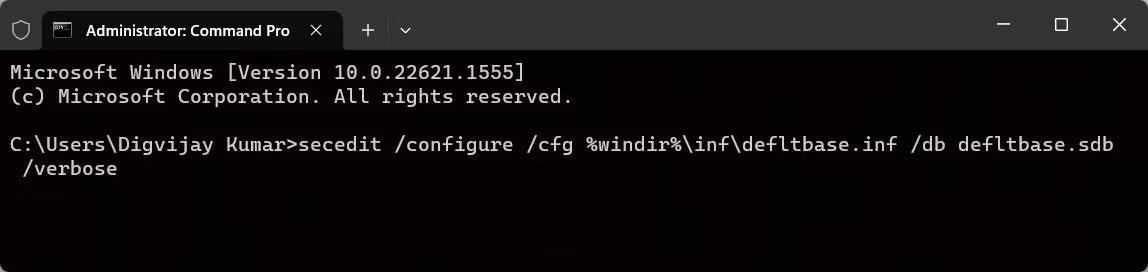
Secedit 명령 실행
secedit /configure /cfg %windir%\inf\defltbase.inf /db defltbase.sdb /verbose이제 Enter를 눌러 명령을 실행하십시오. 프로세스가 완료될 때까지 기다렸다가 컴퓨터를 다시 시작하십시오. 그러면 사용자 권한이 기본 시스템 설정으로 재설정됩니다.
3. Subinacl 도구 실행
명령 프롬프트 사용이 불편하다면 Subinacl 도구를 사용할 수 있습니다. 이는 사용자 권한을 재설정하는 데 사용할 수 있는 Microsoft 명령줄 유틸리티입니다. 방법은 다음과 같습니다.
1. Microsoft 웹사이트에서 Subinacl 도구를 다운로드합니다 . 페이지를 열면 다운로드가 자동으로 시작됩니다. 그렇지 않은 경우 30초 정도 기다린 후 링크를 클릭하세요.
2. 다운로드가 완료되면 설치 패키지를 두 번 클릭합니다. 그러면 설치 마법사가 열립니다.
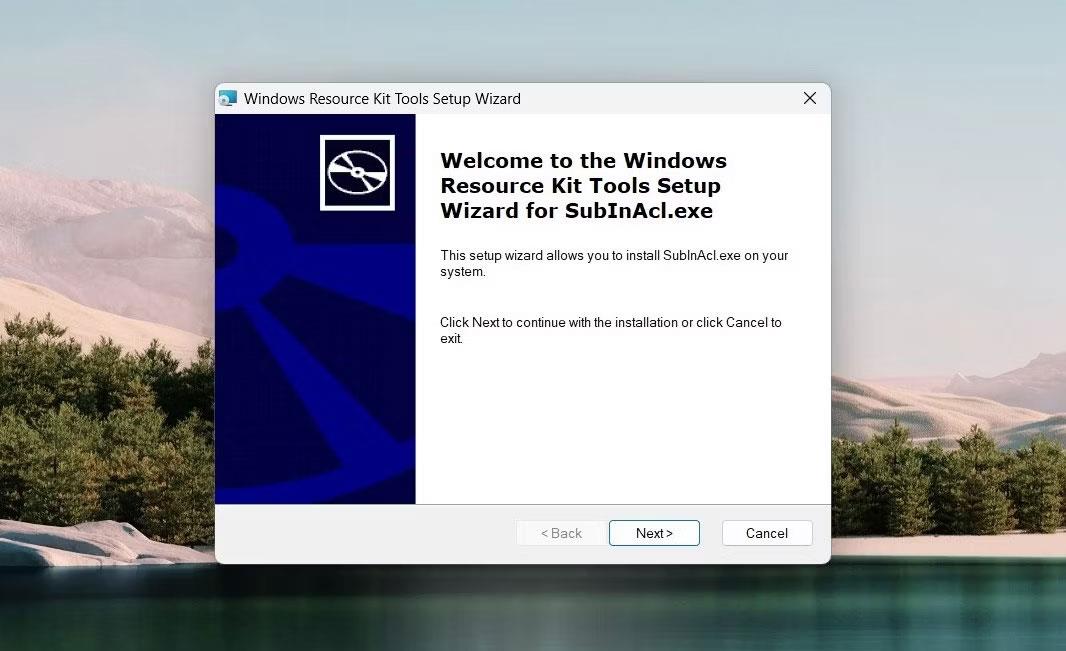
설치 마법사 열기
3. 다음을 클릭한 후 라이센스 계약 조건에 동의하십시오.
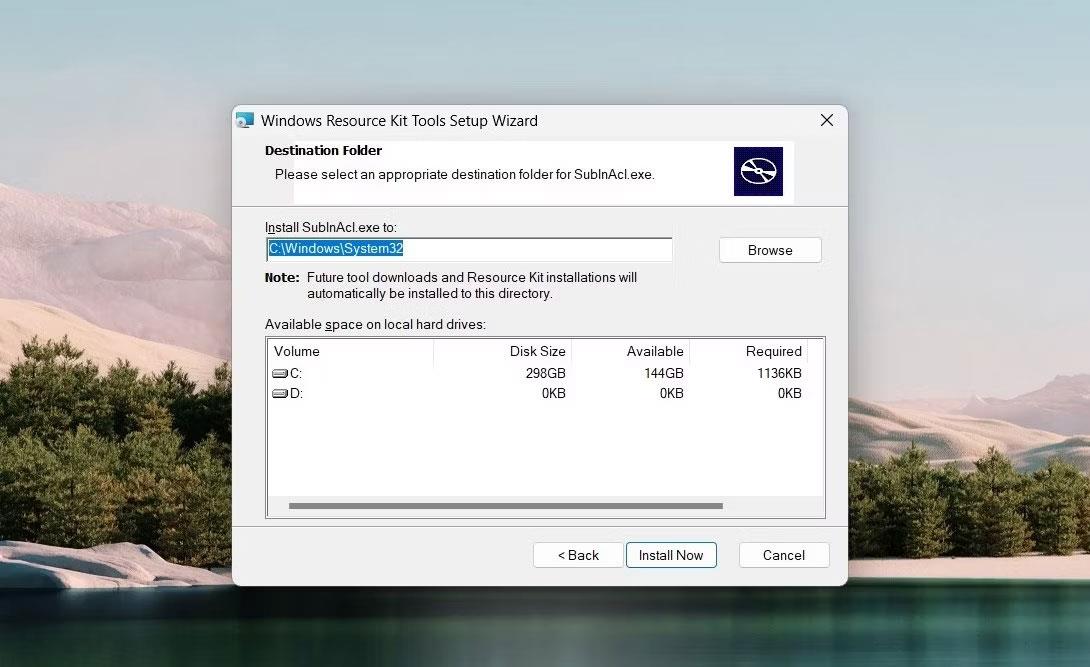
Subinacl 도구 설치
4. 그런 다음 다음 경로를 복사하여 대상 폴더에 붙여넣습니다 .
C:\Windows\System32참고 : 다른 드라이브에 Windows가 설치되어 있는 경우 대신 해당 경로를 사용하십시오.
5. 이제 지금 설치를 클릭 하고 Subinacl 도구가 설치될 때까지 기다립니다. 이 작업은 몇 분 정도 걸릴 수 있으므로 잠시 기다려 주십시오.
6. 설치가 완료되면 메모장을 열고 다음 명령을 입력합니다.
subinacl /subkeyreg HKEY_LOCAL_MACHINE /grant=administrators=f
subinacl /subkeyreg HKEY_CURRENT_USER /grant=administrators=f
subinacl /subkeyreg HKEY_CLASSES_ROOT /grant=administrators=f
subinacl /subdirectories %SystemDrive% /grant=administrators=f
subinacl /subkeyreg HKEY_LOCAL_MACHINE /grant=system=f
subinacl /subkeyreg HKEY_CURRENT_USER /grant=system=f
subinacl /subkeyreg HKEY_CLASSES_ROOT /grant=system=f
subinacl /subdirectories %SystemDrive% /grant=system=f7. 다른 이름으로 저장 창 에서 파일 이름을 Reset.cmd 로 지정 하고 옆에 있는 드롭다운 메뉴에서 모든 파일을 선택합니다.
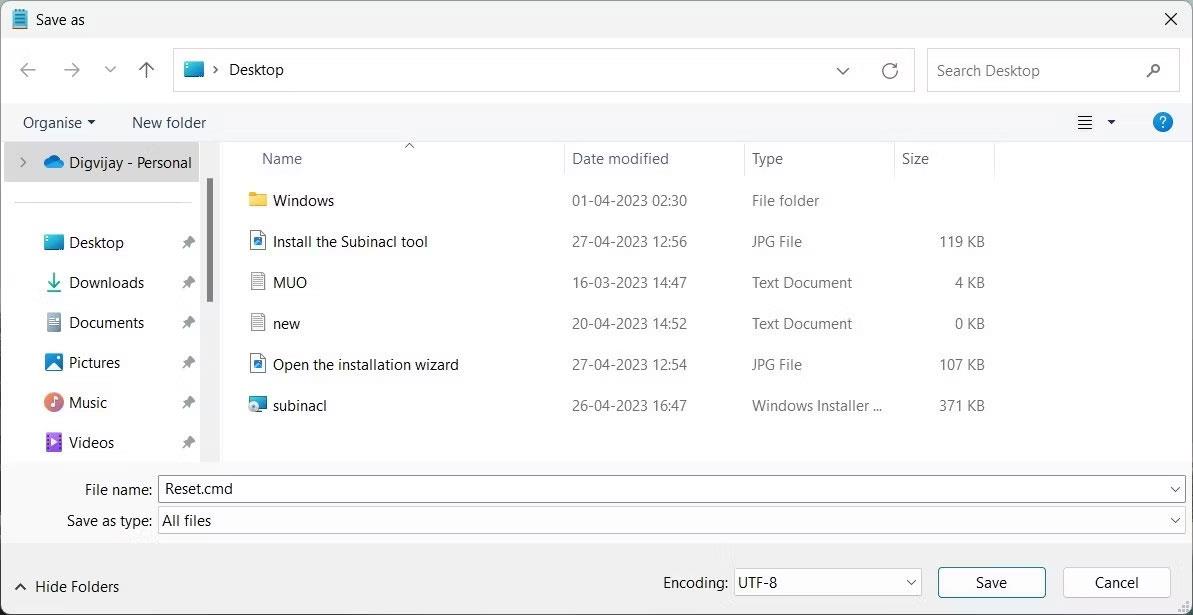
Windows 권한 재설정
8. 그런 다음 왼쪽 창에서 데스크톱을 선택하고 저장을 클릭합니다.
9. 이제 이를 두 번 클릭하여 사용자 권한을 기본값으로 재설정합니다.
10. 이 과정이 완료되기까지 다소 시간이 걸릴 수 있으니 완료될 때까지 기다려 주시기 바랍니다.
완료되면 실행 중인 모든 프로그램을 닫고 컴퓨터를 다시 시작합니다. Windows의 사용자 권한이 기본 설정으로 재설정됩니다.
사용자 권한은 컴퓨터 보안에 중요한 역할을 합니다. 사용자 권한에 문제가 있는 경우 기본 설정으로 재설정해야 합니다. 이 가이드는 세 가지 방법을 사용하여 Windows에서 모든 사용자 권한을 재설정하는 데 도움이 됩니다. 취향에 따라 사용하시면 됩니다.
Chrome OS는 사용자가 Chromebook을 별도의 화면이나 TV에 연결할 수 있는 다양한 방법을 지원합니다.
iTop Data Recovery는 Windows 컴퓨터에서 삭제된 데이터를 복구하는 데 도움이 되는 소프트웨어입니다. 이 가이드에서는 iTop Data Recovery 사용 방법에 대해 자세히 설명합니다.
느린 PC와 Mac의 속도를 높이고 유지 관리하는 방법과 Cleaner One Pro와 같은 유용한 도구를 알아보세요.
MSIX는 LOB 애플리케이션부터 Microsoft Store, Store for Business 또는 기타 방법을 통해 배포되는 애플리케이션까지 지원하는 크로스 플랫폼 설치 관리자입니다.
컴퓨터 키보드가 작동을 멈춘 경우, 마우스나 터치 스크린을 사용하여 Windows에 로그인하는 방법을 알아보세요.
다행히 AMD Ryzen 프로세서를 실행하는 Windows 컴퓨터 사용자는 Ryzen Master를 사용하여 BIOS를 건드리지 않고도 RAM을 쉽게 오버클럭할 수 있습니다.
Microsoft Edge 브라우저는 명령 프롬프트와 같은 명령줄 도구에서 열 수 있도록 지원합니다. 명령줄에서 Edge 브라우저를 실행하는 방법과 URL을 여는 명령을 알아보세요.
이것은 컴퓨터에 가상 드라이브를 생성하는 많은 소프트웨어 중 5개입니다. 가상 드라이브 생성 소프트웨어를 통해 효율적으로 파일을 관리해 보세요.
Microsoft의 공식 Surface 하드웨어 테스트 도구인 Surface Diagnostic Toolkit을 Windows Store에서 다운로드하여 배터리 문제 해결 등의 필수 정보를 찾으세요.
바이러스가 USB 드라이브를 공격하면 USB 드라이브의 모든 데이터를 "먹거나" 숨길 수 있습니다. USB 드라이브의 숨겨진 파일과 폴더를 표시하는 방법은 LuckyTemplates의 아래 기사를 참조하세요.








